如何在PPT里制作大风车?大家一起来学习一下吧!
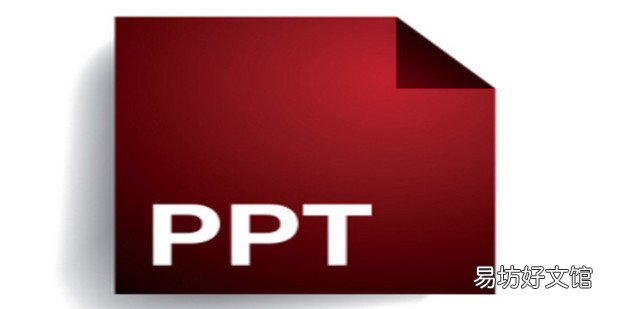
文章插图
如何在PPT里制作大风车1、打开制作好的工程文件
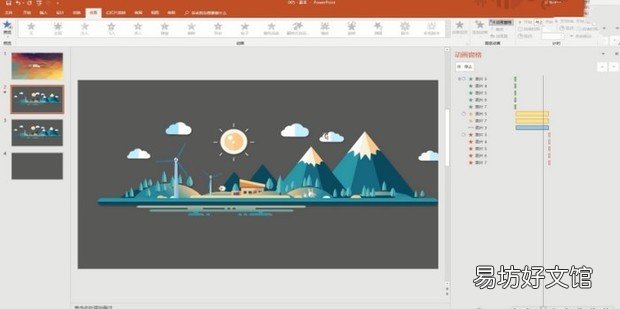
文章插图
2、新建一个页面 , 然后在页面中载入【素材】文件 , 在【动画效果】中添加【直线】效果
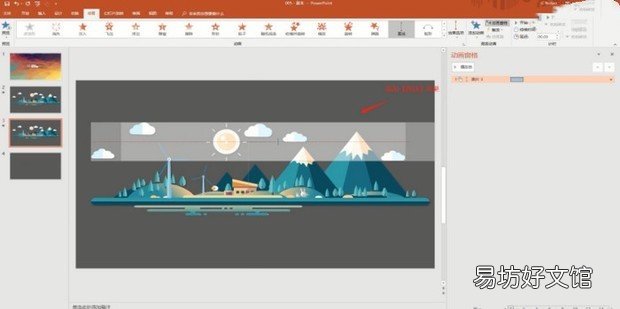
文章插图
3、选择【直线】效果 , 设置他的朝向 , 然后在菜单栏中设置【持续时间:3秒来自】
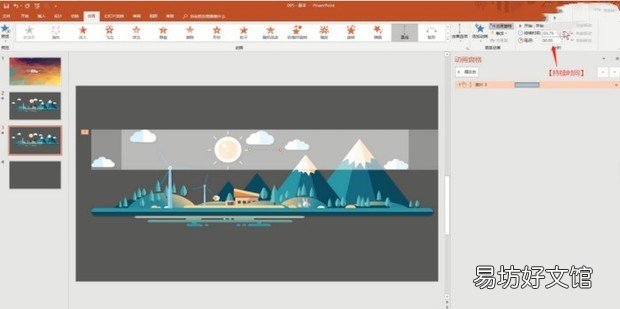
文章插图
4、素材中的【风车】并不是一个尺寸同样的素材 , 在添加【陀螺旋】效果的时候会显示不正确
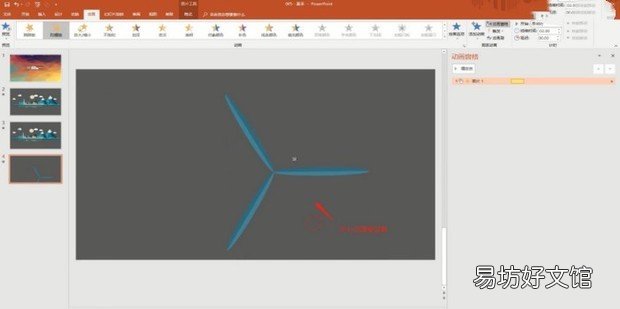
文章插图
5、打开【AI】软件灯日诗团费件 , 在软件界面中调整工安前创
【风车】素材的中心点 , 然后复制到PPT页面中
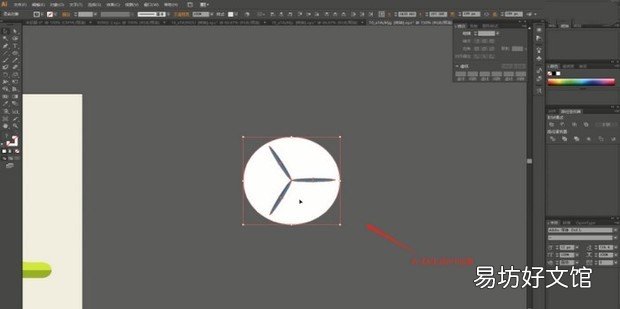
文章插图
6、选择【风车】素材360新知 , 在【动画效果】中添加【陀螺旋】效果
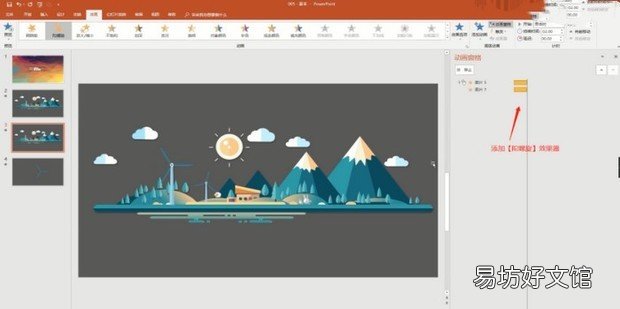
文章插图
7、选择【所有的素陈事胞圆材】在【动画效果】中添加【飞入】效果 , 然后在右侧的【动画窗格】中调整图层的【前后顺序】
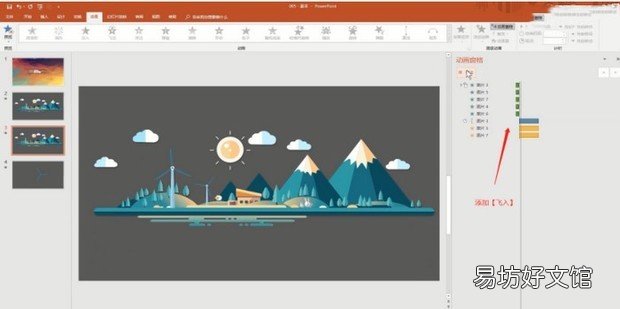
文章插图
8、最后再次选择【两所有的素材】在【动画效果】中添加【飞出】效果
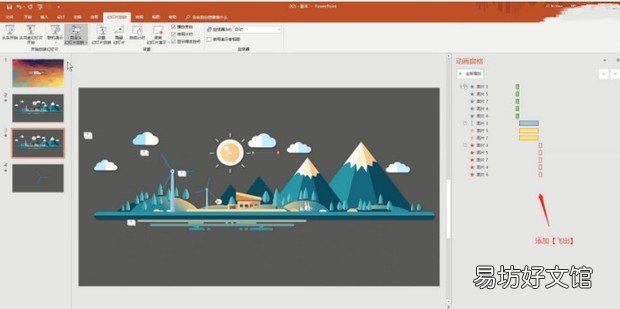
文章插图
9、最终效果如下

文章插图
推荐阅读
- WORD中如何设置单页横向
- word如何给文字加效果
- excel如何输入拼音音调
- 360安全卫士如何设置开机小助手
- 手机如何玩堡垒
- 如何鉴别翻新手表
- 如何鉴别翻新手表方法二
- 如何激活苹果手机
- 不被压缩 PPT插入图片的质量设置
- 20年后退休 北京养老金计算器







